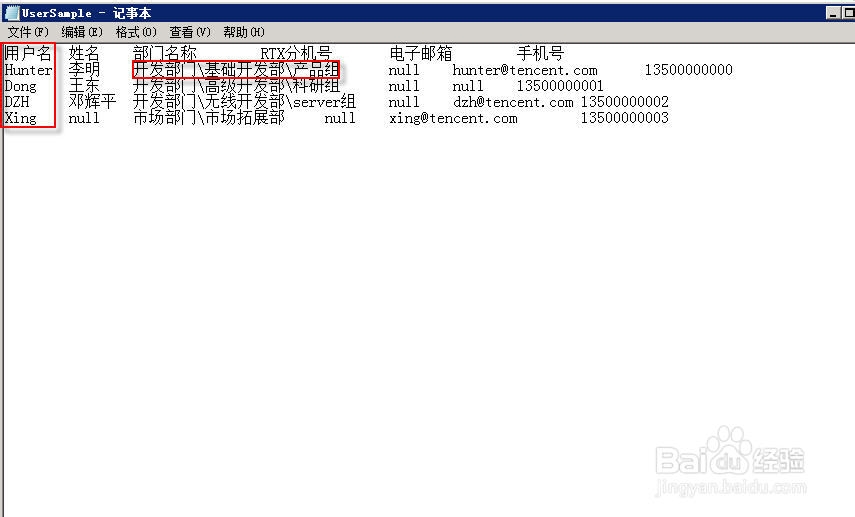腾讯通RTX服务器端的安装和配置
1、下载RTX:
在百度主页输入“rtx”进行搜索,如下图。按图点击搜索结果进行RTX官网,官方网站网址:http://rtx.tencent.com/rtx/index.shtml
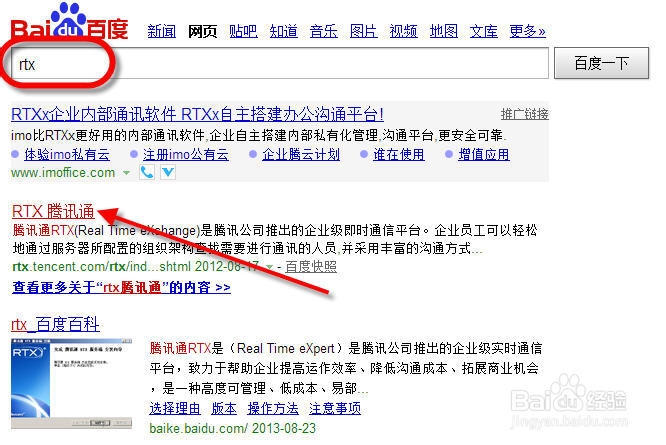
2、进入RTX官网主页如下图,点击下载链接,进入下载页面按说明进行相应的操作。

3、在下载页面,点击如下图所示链接进行下载,或者进行License的申请。按申请的表格,在线填写一些信息,即可进行申请License。该申请的免费版License可供200客户端同时在线,有效期半年;免费版License文件可随时续期,次数不限,每次延长半年。如果不申请License只能200客户端测试使用45天。

1、已经获得RTX安装包后,解压将会看图如下图所示的几个文件,下图选择的文件即为RTX服务器端安装程序。在需要安装的服务器上双击执行安装。

2、安装过程非常简单,没有特别需要注意的地方,如下图可以更换安装路径,其它缺省安装即可。

1、安装完成后,启动RTX服务端程序。此时客户端还无法登录,需要对服务器端进行配置。进行系统后,如下图,按配置向导进行配置。

2、设置超级管理员密码
安全起见,首先配置服务器端的超级管理员的登录密码,如下图所示。

3、Lisence的管理
如果你还没有申请License,可以按此界面的引导进行申请。
如果你的License已经申请成功,点击页面的“导入License文件”进行后续操作。

4、进入License管理页面,在此可以导入你的License文件,如图所示。
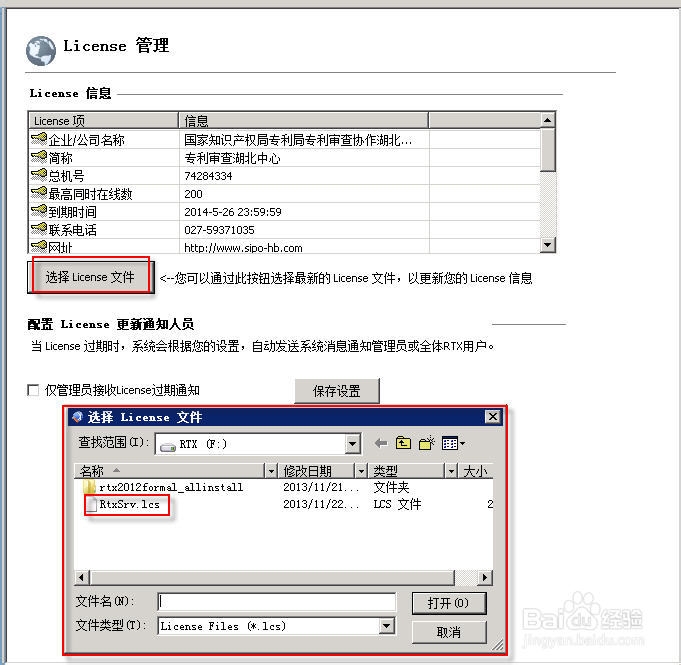
5、用户数据的导入
这是最主要的系统初始化配置工作,你可以在系统中逐一输入用户,这样效率太低,容易出错。推荐采用导入用户数据的方法。将数据按系统要求的格式准备好,一次性导入即可。

6、RTX系统要求的用户数据格式如下图,其中第一行为列名称,从第二行起,每个用户一行数据。“用户名”为客户端登录系统的用户名。“部门名称”中间可以用“\”表示部门的层级关系,没有的信息可以为空,不用填写。